arcgis中矢量化图片
mapgis67矢量化图的一般流程

标准图框的生成--------格式的转化----------影像的校正-------画图-------图像的输出
一、图像的校正:
1、标准图框的生成:打开狗,双击图标-------实用服务-------投影变换
系列标准图框生成-----根据图幅号生成图框(K50E022012、K50E022013)
因此图跨越两个图幅,所以在校正前先应该将图框合并,为了方便校正,将图框添加一些必要的坐标信息
3、图框的编辑与合并
图像处理-------出入编辑-------点击确定-----从文件导入(因为图框有投影等地图参数信息),一直确定
点击左边空白处-----添加项目
右边空白处点击右键--------复位窗口,出现图框
B、Байду номын сангаас
C、
D、改变出入角度,点击修改角度
利用上述方法将需要标注的经纬度进行标注,完成图框的编辑
4、图像的校正:
图像处理-----图像分析-----文件-----打开影像
镶嵌融合-----打开参照文件-----参照线文件
镶嵌融合-----打开参照文件-----参照点文件(有的不需要打开)
镶嵌融合-----删除所有控制点-------进行影像校正
相同的方法生成K50E022013图框(自己练习)
2、将图片转换为Msi格式
图像处理----------------图像分析---------------
文件------数据输入------
数据转换类型选择JPG格式,点击添加文件,点击需要转化的图像,打开
弹出“操作成功完成后!”点击确定
点击文件-----打开影像,看转化情况然后将其关闭
(1)合并图框(只针对需要合并的图框)其他文件的合并也是相同的方法和步骤
实验三 ArcGis矢量化
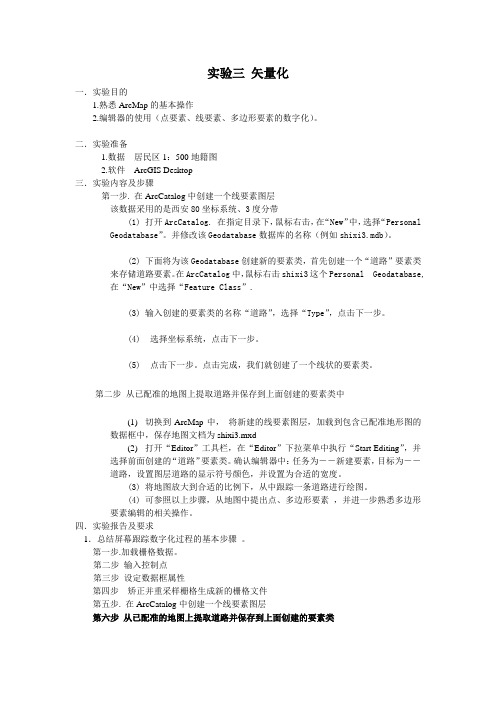
实验三矢量化一.实验目的1.熟悉ArcMap的基本操作2.编辑器的使用(点要素、线要素、多边形要素的数字化)。
二.实验准备1.数据居民区1:500地籍图2.软件ArcGIS Desktop三.实验内容及步骤第一步. 在ArcCatalog中创建一个线要素图层该数据采用的是西安80坐标系统、3度分带(1)打开ArcCatalog. 在指定目录下,鼠标右击,在“New”中,选择“PersonalGeodatabase”。
并修改该Geodatabase数据库的名称(例如shixi3.mdb)。
(2)下面将为该Geodatabase创建新的要素类,首先创建一个“道路”要素类来存储道路要素。
在ArcCatalog中,鼠标右击shixi3这个Personal Geodatabase,在“New”中选择“Feature Class”.(3)输入创建的要素类的名称“道路”,选择“Type”,点击下一步。
(4)选择坐标系统,点击下一步。
(5)点击下一步。
点击完成,我们就创建了一个线状的要素类。
第二步从已配准的地图上提取道路并保存到上面创建的要素类中(1)切换到ArcMap中,将新建的线要素图层,加载到包含已配准地形图的数据框中,保存地图文档为shixi3.mxd(2)打开“Editor”工具栏,在“Editor”下拉菜单中执行“Start Editing”,并选择前面创建的“道路”要素类。
确认编辑器中:任务为――新建要素,目标为――道路,设置图层道路的显示符号颜色,并设置为合适的宽度。
(3)将地图放大到合适的比例下,从中跟踪一条道路进行绘图。
(4)可参照以上步骤,从地图中提出点、多边形要素,并进一步熟悉多边形要素编辑的相关操作。
四.实验报告及要求1.总结屏幕跟踪数字化过程的基本步骤。
第一步.加载栅格数据。
第二步输入控制点第三步设定数据框属性第四步矫正并重采样栅格生成新的栅格文件第五步. 在ArcCatalog中创建一个线要素图层第六步从已配准的地图上提取道路并保存到上面创建的要素类2.分析数字化过程中误差的来源及减小误差的相关方法。
ArcGIS矢量化
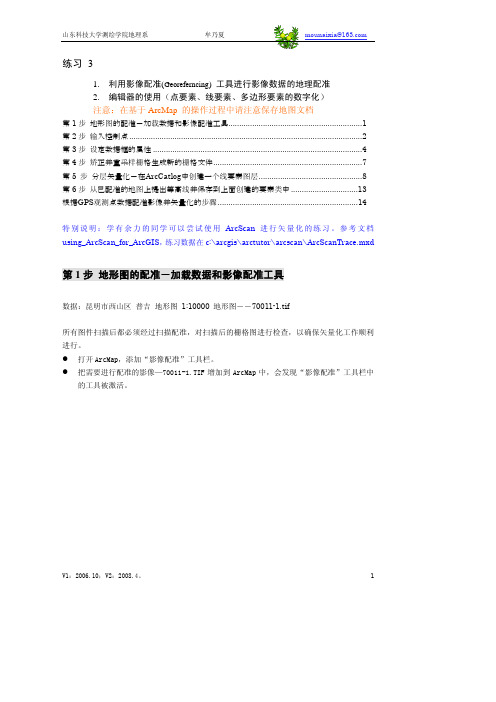
练习 31.利用影像配准(Georeferncing) 工具进行影像数据的地理配准2.编辑器的使用(点要素、线要素、多边形要素的数字化)注意:在基于ArcMap 的操作过程中请注意保存地图文档第1步地形图的配准-加载数据和影像配准工具 (1)第2步输入控制点 (2)第3步设定数据框的属性 (4)第4步矫正并重采样栅格生成新的栅格文件 (7)第5 步分层矢量化-在ArcCatlog中创建一个线要素图层 (8)第6步从已配准的地图上提出等高线并保存到上面创建的要素类中 (13)根据GPS观测点数据配准影像并矢量化的步骤 (14)特别说明:学有余力的同学可以尝试使用ArcScan进行矢量化的练习。
参考文档using_ArcScan_for_ArcGIS,练习数据在c:\arcgis\arctutor\arcscan\ArcScanTrace.mxd第1步地形图的配准-加载数据和影像配准工具数据:昆明市西山区普吉地形图 1:10000 地形图――70011-1.tif所有图件扫描后都必须经过扫描配准,对扫描后的栅格图进行检查,以确保矢量化工作顺利进行。
z打开ArcMap,添加“影像配准”工具栏。
z把需要进行配准的影像—70011-1.TIF增加到ArcMap中,会发现“影像配准”工具栏中的工具被激活。
V1:2006.10;V2:2008.4。
1第2步输入控制点在配准中我们需要知道一些特殊点的坐标。
通过读图,我们可以得到一些控制点――公里网格的交点,我们可以从图中均匀的取几个点。
一般在实际中,这些点应该能够均匀分布。
z在”影像配准”工具栏上,点击“添加控制点”按钮。
z使用该工具在扫描图上精确到找一个控制点点击,然后鼠标右击输入该点实际的坐标位置,如下图所示:V1:2006.10;V2:2008.4。
2z用相同的方法,在影像上增加多个控制点(大于7个),输入它们的实际坐标。
点击“影像配准”工具栏上的“查看链接表”按钮。
jpg在arcgis中怎么矢量化
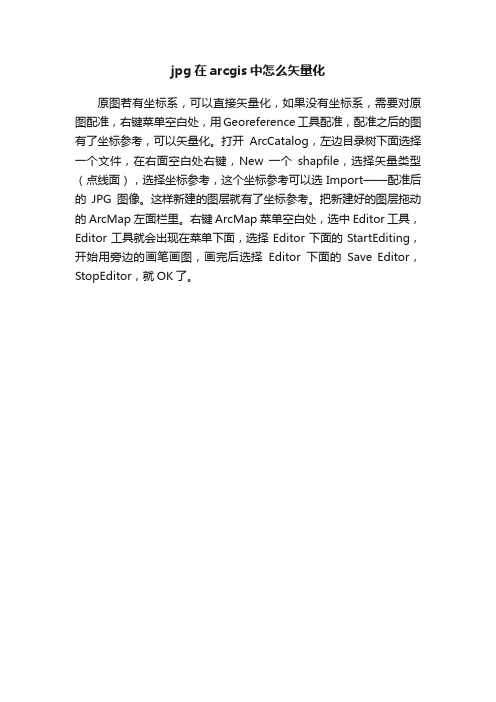
jpg在arcgis中怎么矢量化
原图若有坐标系,可以直接矢量化,如果没有坐标系,需要对原图配准,右键菜单空白处,用Georeference工具配准,配准之后的图有了坐标参考,可以矢量化。
打开ArcCatalog,左边目录树下面选择一个文件,在右面空白处右键,New 一个shapfile,选择矢量类型(点线面),选择坐标参考,这个坐标参考可以选Import——配准后的JPG图像。
这样新建的图层就有了坐标参考。
把新建好的图层拖动的ArcMap左面栏里。
右键ArcMap菜单空白处,选中Editor工具,Editor工具就会出现在菜单下面,选择Editor下面的StartEditing,开始用旁边的画笔画图,画完后选择Editor下面的Save Editor,StopEditor,就OK了。
arcgis矢量化基本操作全解
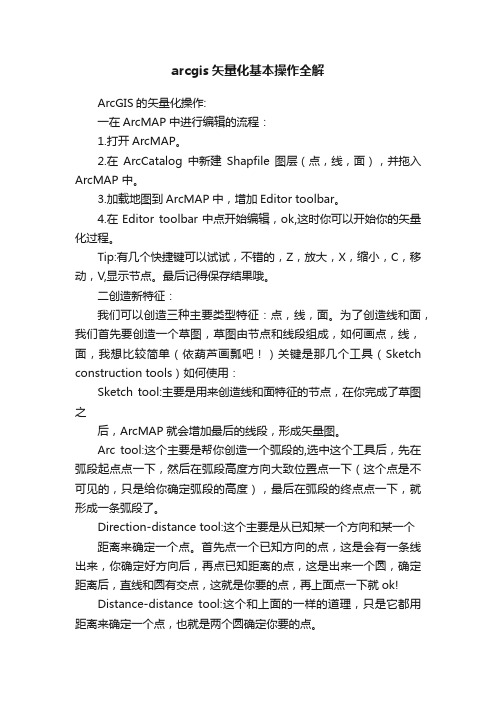
arcgis矢量化基本操作全解ArcGIS的矢量化操作:一在ArcMAP中进行编辑的流程:1.打开ArcMAP。
2.在ArcCatalog中新建Shapfile图层(点,线,面),并拖入ArcMAP 中。
3.加载地图到ArcMAP中,增加Editor toolbar。
4.在Editor toolbar中点开始编辑,ok,这时你可以开始你的矢量化过程。
Tip:有几个快捷键可以试试,不错的,Z,放大,X,缩小,C,移动,V,显示节点。
最后记得保存结果哦。
二创造新特征:我们可以创造三种主要类型特征:点,线,面。
为了创造线和面,我们首先要创造一个草图,草图由节点和线段组成,如何画点,线,面,我想比较简单(依葫芦画瓢吧!)关键是那几个工具(Sketch construction tools)如何使用:Sketch tool:主要是用来创造线和面特征的节点,在你完成了草图之后,ArcMAP就会增加最后的线段,形成矢量图。
Arc tool:这个主要是帮你创造一个弧段的,选中这个工具后,先在弧段起点点一下,然后在弧段高度方向大致位置点一下(这个点是不可见的,只是给你确定弧段的高度),最后在弧段的终点点一下,就形成一条弧段了。
Direction-distance tool:这个主要是从已知某一个方向和某一个距离来确定一个点。
首先点一个已知方向的点,这是会有一条线出来,你确定好方向后,再点已知距离的点,这是出来一个圆,确定距离后,直线和圆有交点,这就是你要的点,再上面点一下就ok!Distance-distance tool:这个和上面的一样的道理,只是它都用距离来确定一个点,也就是两个圆确定你要的点。
Endpoint arc tool:这也是创造弧段用的,与Arc tool 工具不同的是,它是先在弧段的起点点一下,然后在弧段的终点点一下,再点一个点确定弧段的半径。
个人认为这个工具要比Arc tool工具更精确些。
arcgis操作实验四:arcmap地图配准及矢量化
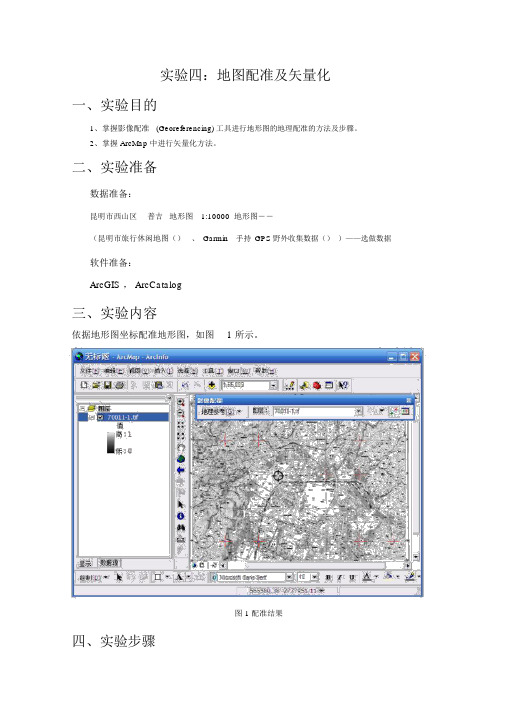
实验四:地图配准及矢量化一、实验目的1、掌握影像配准(Georeferencing) 工具进行地形图的地理配准的方法及步骤。
2、掌握 ArcMap 中进行矢量化方法。
二、实验准备数据准备:昆明市西山区普吉地形图1:10000 地形图――(昆明市旅行休闲地图()、Garmin手持GPS野外收集数据())——选做数据软件准备:ArcGIS , ArcCatalog三、实验内容依据地形图坐标配准地形图,如图 1 所示。
图 1 配准结果四、实验步骤第 1 步地形图的配准-加载数据和影像配准工具全部图件扫描后都一定经过扫描配准,对扫描后的栅格图进行检查,以保证矢量化工作顺利进行。
翻开 ArcMap ,增添“影像配准”工具栏。
把需要进行配准的影像—增添到 ArcMap 中,会发现“影像配准”工具栏中的工具被激活。
第 2 步输入控制点在配准中我们需要知道一些特别点的坐标。
经过读图,我们能够获得一些控件点――公里网格的交点,我们能够从图中平均的取几个点。
一般在实质中,这些点应当能够平均散布。
在”影像配准”工具栏上,点击“增添控制点”按钮。
使用该工具在扫描图上精准到找一个控制点点击,而后鼠标右击输入该点实质的坐标地点,以下列图所示:用同样的方法,在影像上增添多个控制点(大于7 个),输入它们的实质坐标。
点击“影像配准”工具栏上的“查察链接表”按钮。
注意:在连结表对话框中点击“保留”按钮,能够将目前的控制点保留为磁盘上的文件,以备使用。
检查控制点的残差和RMS,删除残差特别大的控制点并从头选用控制点。
变换方式设定为“二次多项式”第 3 步设定数据框的属性增添全部控制点,并检查均方差( RMS)后,在”影像配准”菜单下,点击“更新显示”。
履行菜单命令“视图”-“数据框属性” ,设定数据框属性在“惯例”选项页中,将地图显示单位设置为“米”在“坐标系统”选项页中,设定数据框的坐标系统为“Xian_1980_Degree_GK_CM_102E”(西安 80 投影坐标系, 3 度分带,东经 102度中央经线),与扫描地图的坐标系一致更新后,就变为真切的坐标。
arcgis中矢量化图片
arcgis中矢量化图片图像最好不要压缩,越精确地图的矢量化原精确,使用ArcGIS9.2 Desktop完成。
一、栅格图像的校正和坐标系确定启动ArcMap,新建一个新工程,右键Layers选择Add Data…添加TIF图像,将出现如下提示(如果提示无法加载rester data时请安装ArcGIS Desktop SP3补丁),单击Yes 确定,加载图像后提示图像没有进行配准,确定然后配准图像。
图像加载后即可看到图像内容,右键工具栏打开Georeferencing 工具条,进行图像的配准工作,在配准之前最好先保存工程。
在File菜单下打开Map Properties编辑地图属性,Data Source Options可设置保存地图文件的相对路径和绝对路径。
(这里选择相对路径以确保将工程复制到其他机器可用)。
配准前要先读懂地图,望都县土地利用现状图采用1954北京坐标系,比例尺1:40000,查阅河北省地图发现望都县位于东经115度附近,那么按6度分带属于20带中央经线117度,按3度分带属于38带。
从图框看到的公里数发现没有带号,应该是公里数。
这里只找了4个点进行配置(可以找更多的点),从左到右从下到上,逆时针编号为1、2、3、4;在ArcMap中单击Georefercning 工具条上的Add Control Ponit工具(先掉Auto Adjuest选项),添加4个点控制点。
然后编辑Link Table中的4个控制点的代表的公里数,然后单击“Georeferecning 下拉菜单的Auto Adjuest”图像即进行校正这时可看到参差值这里是0.00175(Total RMS)非常小说明配准较为精确。
单击Save按钮可将控制点信息保存到文件,单击Load按钮可从文件加载控制点坐标。
给校准后的地图选择适合的坐标系,右键Layers打开Properties 对话框属性对话框选择投影坐标系,(Prokected Coordinate Systems)展开Predefined/ Prokected Coordinate Systems/Gauss Kruger/Beijing 1954下找Beijing 1954 GK Zone 20坐标系(高斯克里克投影20带无带号),单击确定保存工程;这时配准工作即完成,在状态栏就可以看到正确的坐标单位了。
ARCGIS半自动矢量化图文教程2
查看文章ArcGIS中ArcScan工具进行自动矢量化的教程2010-08-12 10:23转自[GIS教程网]一.实验目的:了解ArcGIS中ArcScan工具,掌握使用ArcScan进行自动矢量化的技术;掌握线要素转化为面要素的方法。
二.实验要求:1.栅格图像的二值化2.对栅格图像进行校准和配准。
3.创建要素层4.使用ArcScan进行自动矢量化5.线要素转化为面要素三.实验内容:实验数据说明:为了简化操作,采用了“I49G043001_xujiapeng.TIF”的一部分图像,兼顾点线面数据进行实习。
在ArcMap里,将图像缩放至合理范围,右键栅格图层,Data->Export Data,在Extent里选择Data Frame(Current),选择输出“xujiapeng.tif”即可。
所用的图形如下图:1.栅格图像的二值化“二值化”顾名思义就是将栅格数据的属性值变为0和1两类。
二值化的步骤为:将栅格图像加载到ArcMap里,右键栅格图层Properties,选Symbology,选Stretch,选择灰度色坡。
(2)选择合适的阈值将灰度图像分为仅有0和1属性值的二值图像。
有多种方法可以实现,这里介绍两种——a)加载Spatial Analyst工具条,选Raster Calculator,进行栅格计算,输入“[xujiapeng.tif]< 1”(举例),点击Evaluate,可以得到一个二值图像,如果发现不理想,需要反复测试阈值的大小,直到满意为止。
b)加载Spatial Analyst工具条,选Reclassify,对栅格值进行重分类,设置如图所示两类即可得到二值图像!2.对栅格图像进行校准和配准。
对栅格图像进行校准和配准需要用到Georeferencing工具条,如图所示,在以前实习中有过联系,这里不再赘述。
3.创建要素层在ArcCatalog里新建点.线.面三个矢量图层(Shapefile),导入到ArcMap中。
ArcGIS的矢量化操作
ArcGIS的矢量化操作一、在ArcMAP中进行编辑的流程:1. 打开ArcMAP。
2.在ArcCatalog中新建Shapfile图层(点,线,面),并拖入ArcMAP中。
3.加载地图到ArcMAP中,增加Editor toolbar。
4.在Editor toolbar中点开始编辑,ok,这时你可以开始你的矢量化过程。
Tip:有几个快捷键可以试试,不错的,Z,放大,X,缩小,C,移动,V,显示节点。
最后记得保存结果哦。
二、创造新特征:我们可以创造三种主要类型特征:点,线,面。
为了创造线和面,我们首先要创造一个草图,草图由节点和线段组成,如何画点,线,面,我想比较简单(依葫芦画瓢吧!)关键是那几个工具(Sketch construction tools)如何使用:Sketch tool:主要是用来创造线和面特征的节点,在你完成了草图之后,ArcMAP就会增加最后的线段,形成矢量图。
Arc tool:这个主要是帮你创造一个弧段的,选中这个工具后,先在弧段起点点一下,然后在弧段高度方向大致位置点一下(这个点是不可见的,只是给你确定弧段的高度),最后在弧段的终点点一下,就形成一条弧段了。
Direction-distance tool:这个主要是从已知某一个方向和某一个距离来确定一个点。
首先点一个已知方向的点,这是会有一条线出来,你确定好方向后,再点已知距离的点,这是出来一个圆,确定距离后,直线和圆有交点,这就是你要的点,再上面点一下就ok!Distance-distance tool:这个和上面的一样的道理,只是它都用距离来确定一个点,也就是两个圆确定你要的点。
Endpoint arc tool:这也是创造弧段用的,与Arc tool 工具不同的是,它是先在弧段的起点点一下,然后在弧段的终点点一下,再点一个点确定弧段的半径。
个人认为这个工具要比Arc tool工具更精确些。
Intersection tool:就是利用两条直线确定一个点。
arcgis图片矢量化(转成shp)
1.图片的二值化
1.1PS打开图片
1.2“图像--调整—色阶”
移动“输入色阶”的三个箭头(可重复一次色阶调整操作,效果更好)
1.3文件--存储为web所有格式,选择GIF格式,把“颜色”256改为2,存储,完成。
2.图片处理
2.1将需要矢量化的图添加到ArcMAP(拖入或者添加)
右键—属性—符号系统
已分类—应用
3. 地理配准
3.1 添加地理配准工具条,自定义—工具条—地理配准
3.2添加用来配准的地图(可以用之前下载的地图)(注意设置坐标系,如果设置不了坐标系就新建文件重新加入地图和需要配准的图片,或者新建之后线设置坐标系再导入)
3.3 创建连接点,点击工具,在图片文件上选择第一个地图控制点(绿色十字),右键点击内容列表里的行政图文件选择zoom to layer(缩放至图层)跳转到这个行政图数据上,把来链对应的位置点上(红色十字),
继续添加连接点,直到对齐。
地理配准工具条中使用这个可以查看你的控制点对,删除错选的、不理想的、残差大的控制点对。
3.4 校正,
4. 添加空白shp图层
目录—选择要新建的位置—右键—新建—shp
选择折线(忽略坐标系报错)
5.矢量化
5.1 打开编辑器,编辑器—开始编辑
5.2 激活ArcScan扩展模块,自定义—扩展模块—勾选ArcScan
出现一个工具条
点击矢量化—生成要素—确定
注:此时矢量化的图层是线文件,不能用来做相交等处理。
如果需要,可以使用ArcToolbar—数据管理工具—要素—要素转面,将线文件转成面文件。
- 1、下载文档前请自行甄别文档内容的完整性,平台不提供额外的编辑、内容补充、找答案等附加服务。
- 2、"仅部分预览"的文档,不可在线预览部分如存在完整性等问题,可反馈申请退款(可完整预览的文档不适用该条件!)。
- 3、如文档侵犯您的权益,请联系客服反馈,我们会尽快为您处理(人工客服工作时间:9:00-18:30)。
图像最好不要压缩,越精确地图的矢量化原精确,使用ArcGIS 9.2 Desktop完成。
一、栅格图像的校正和坐标系确定
启动ArcMap,新建一个新工程,右键Layers选择Add Data…添加TIF图像,将出现如下提示(如果提示无法加载rester data时请安装ArcGIS Desktop SP3补丁),单击Yes确定,加载图像后提示图像没有进行配准,确定然后配准图像。
图像加载后即可看到图像内容,右键工具栏打开Georeferencing工具条,进行图像的配准工作,在配准之前最好先保存工程。
在File菜单下打开Map Properties编辑地图属性,Data Source Options可设置保存地图文件的相对路径和绝对路径。
(这里选择相对路径以确保将工程复制到其他机器可用)。
配准前要先读懂地图,望都县土地利用现状图采用1954北京坐标系,比例尺1:40000,查阅河北省地图发现望都县位于东经115度附近,那么按6度分带属于20带中央经线117度,按3度分带属于38带。
从图框看到的公里数发现没有带号,应该是公里数。
这里只找了4个点进行配置(可以找更多的点),从左到右从下到上,逆时针编号为1、2、3、4;在ArcMap中单击Georefercning工具条上的Add Control Ponit工具(先
掉Auto Adjuest选项),添加4个点控制点。
然后编辑Link Table中的4个控制点的代表的公里数,然后单击“Georeferecning下拉菜单的Auto Adjuest”图像即进行校正这时可看到参差值这里是0.00175(Total RMS)非常小说明配准较为精确。
单击Save按钮可将控制点信息保存到文件,单击Load按钮可从文件加载控制点坐标。
给校准后的地图选择适合的坐标系,右键Layers打开Properties对话框属性对话框选择投影坐标系,(Prokected Coordinate Systems)展开Predefined/ Prokected Coordinate Systems/Gauss Kruger/Beijing 1954下找Beijing 1954 GK Zone 20坐标系(高斯克里克投影20带无带号),单击确定保存工程;这时配准工作即完成,在状态栏就可以看到正确的坐标单位了。
最后保存校正重新生成采样数据,单击
“Georeferencing”工具条的“Rectify”菜单矫正并重采样栅格生成新的栅格文件;
打开“Save As”对话框设置保存参数和保存的校正栅格图像格式、保存位置等信息;其中“Resample Type”指定重新采样的类型,有三种选项Nearest Neighbor(for discreate data)自然邻近内插(不连续数据)、Bilinear Interpolation(for continuous data)双线性内插(连续数据)、Cubic Convolution(for continuous data)立方卷积内插(连续数据);这里选择了第二项,确定生成新的栅格数据,然后加载到ArcMap中进行下一步矢量化工作。
栅格图像的矢量化工作
单击ArcMap工具条上的ArcCatalog按钮打开ArcCatalog程序(ArcGIS的地理信息资源都这里完成创建、删除、复制等管理工作),在Catalog树下展开工程所在位置,鼠标右键菜单中选择New子菜单的Shapefile…新建一个Shape格式的地理要素文件(地理要素可存储为其他格式);
在“Create New Shapefile”对话框中给新的要素命名,在“Feature Type”要素类型下拉列表框中选择创建要素的类型(一个Shape文件只能表示一种要素),如:Ponit 点、Polyline多边型线、Polygon多边形面和MultiPoint、MultiPatch,这里我们创建一个“Ponit点”文件;在“Spatial Reference”框中没有指定坐标系,因此单击“Edit…”按钮给新建的要素类指定坐标系;
单击“Edit…”按钮后打开“Spatial Reference Properties”对话框,然后单击“Select…”按钮选择一个合适的投影坐标系,这里我们选择“Beijing 1954 GK Zone 20”坐标系,最后确定返回完成Shapefile的创建;
回到ArcMap中添加新建的Shapefile点文件到Layers下;
未完
二、点、线、面的创建和编辑
在编辑前先打开“Editor”工具条,选择Editor工具菜单的“Start Editing”
进入编辑状态;
我们的任务是在“cunming”要素上添加村庄(把村庄看做点)的“点”因此在Editor工具的Target(目标)选择cunming要素,Task(任务)是Create New Feature 创建新要素;
选择Editor工具条的“Sketch Tool”工具;
移动鼠标到地图区,按住“Z”键放大地图,按住“X”键缩小地图,按住“C”键移动地图,找到合适位置时单击一下鼠标,一个点要素创建成功;绘图过程中鼠标右键弹出“草图”菜单,可对新创建点进行编辑等操作;
使用“Edit Tool”工具可选择要素,右键菜单中有复制、删除、粘贴等操作;
编辑过程中要及时保存防止数据丢失,Editor工具条的菜单项中有“Save Editing”和“Stop Editing”用来保存编辑和停止编辑;
创建村界,进入编辑状态选择“Sketch Tool”工具,在地图上找到相应村界位置,单击鼠标确定线的起点,然后移动鼠标到合适位置(线的拐点初)再单击鼠标添加一个拐点;
依次操作沿村界方向描线,最后双击鼠标完成一条线的创建;在编辑工程中可使用右键草图菜单修改线、添加、删除线的拐点等操作,退点(Ctrl+Z),编辑后及时保存;
创建面(闭合区)一般在创建线后使用“Trace Tool”跟踪工具再描出多边形面,完成多边形面的创建;进入编辑状态,找到要创建多边形面的位置,然后用“Edit Tool”工具选中线(一个多边形面可能需要多条线组合围成一个闭合面,按住Shift键选择多条线);
选择“Trace Tool”工具,在选中的线上单击一下,然后移动鼠标可以看到一条细线沿选中线方向随鼠标移动,如果到达两条线的交点处不能再沿鼠标跟踪时,在你想要的线上再单击一下鼠标,再沿选中线方向移动;。
